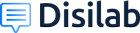Скачать Java для Windows: подробная инструкция
Java — один из самых популярных языков программирования, используемый для создания различных приложений и веб-сайтов. Если вы хотите скачать Java для своего компьютера с операционной системой Windows, следуйте этой инструкции.
Шаг 1: Определение версии Java
Прежде чем скачать Java, вам необходимо определить, какая версия вам нужна. Это зависит от версии вашей операционной системы и версии игры или приложения, которое вы хотите запустить.
Для Windows XP, Vista, 7, 8, 10 и 11 рекомендуемые версии Java следующие:
Java 8 Update 51 (приоритет) или Java 8 Update 45 для Minecraft 1.16.5 и ниже.
Java 16 (рекомендуется для Minecraft 1.17 и 1.17.1).
Java 17 (рекомендуется для Minecraft 1.18 и выше).
Шаг 2: Загрузка Java
Перейдите на официальный сайт Java (https://www.java.com/ru/) и выберите соответствующую версию для вашей операционной системы.
Для скачивания Java 8 и 16 перейдите на страницу https://www.java.com/ru/download/ и выберите версию для вашей операционной системы (Windows x64 или Windows x32).
Для скачивания Java 17 перейдите на страницу https://www.java.com/ru/download/ и выберите версию для вашей операционной системы (Windows x64).
Шаг 3: Установка Java
После загрузки файла запустите его и следуйте инструкциям мастера установки. Обычно процесс установки проходит автоматически, но иногда может потребоваться подтверждение выбора компонентов установки.
После завершения установки перезагрузите компьютер, чтобы изменения вступили в силу.
Шаг 4: Проверка версии Java
Чтобы убедиться, что Java успешно установлена и работает, откройте командную строку (нажмите Win+R, введите cmd и нажмите Enter) и введите следующую команду:
java -version
Если версия Java установлена корректно, вы увидите информацию о версии Java и её параметрах.
Теперь вы можете наслаждаться работой с любимыми приложениями и играми, используя Java на вашем компьютере с операционной системой Windows.